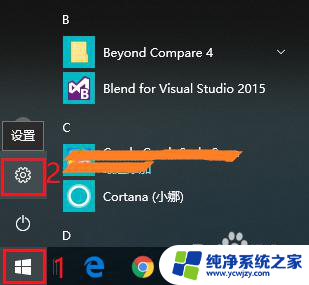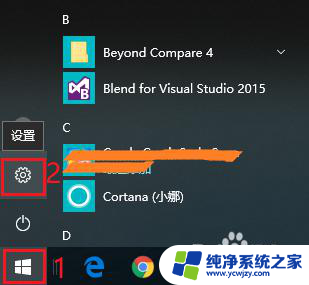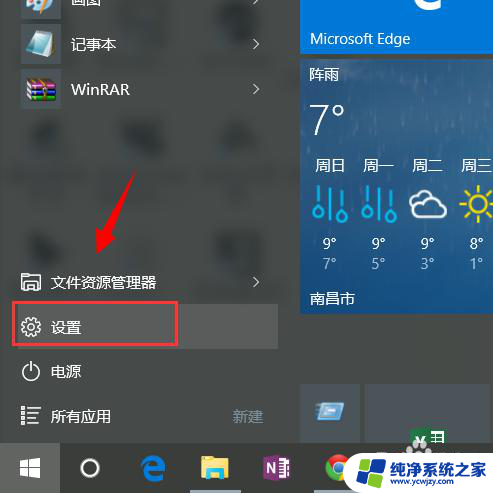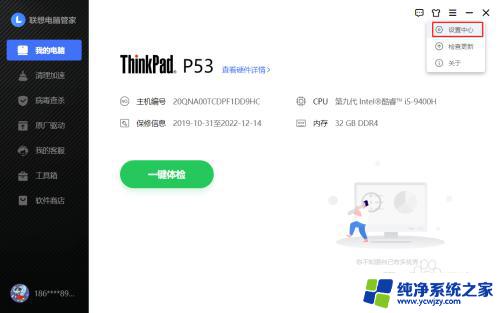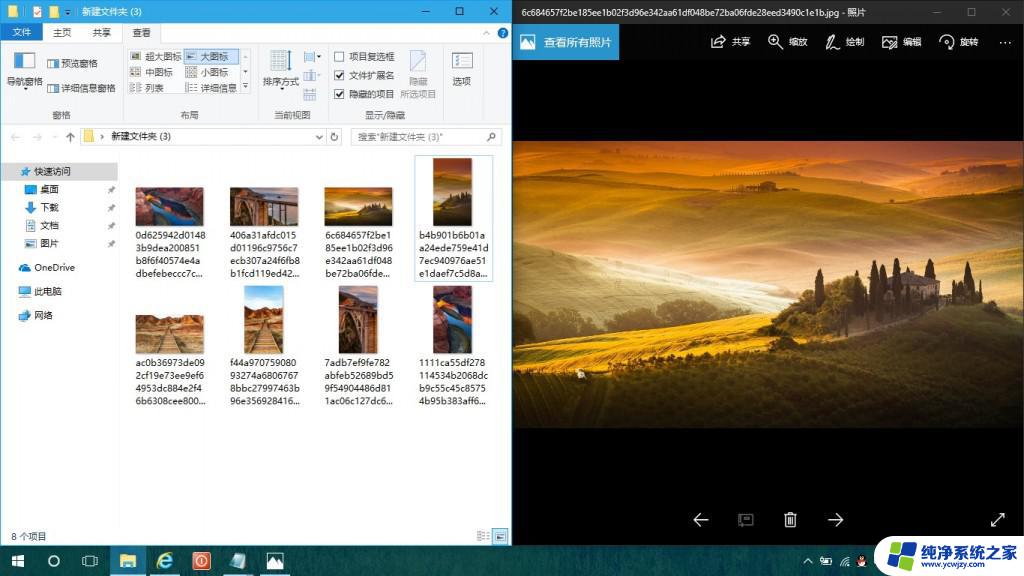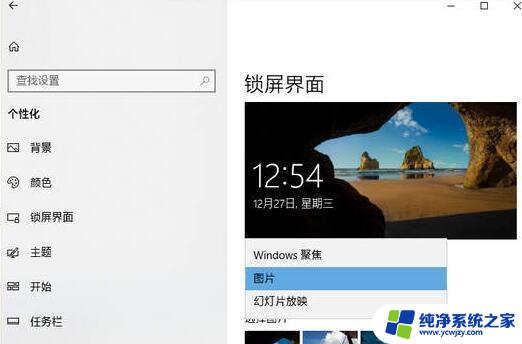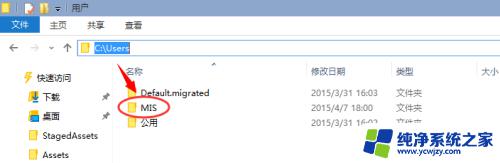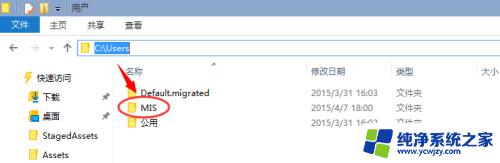windows 10 锁屏壁纸 win10锁屏壁纸设置方法
windows 10 锁屏壁纸,Windows 10是微软推出的最新操作系统,其锁屏壁纸功能备受用户喜爱,锁屏壁纸是指在电脑长时间待机或用户注销时显示的背景图片。它不仅可以美化屏幕,还可以带来愉悦的视觉体验。对于一些新手用户来说,如何设置Windows 10的锁屏壁纸可能有些困惑。在本文中我们将为大家介绍一种简单而有效的方法,让您轻松地设置Windows 10的锁屏壁纸。无论您是个人用户还是企业用户,都可以通过这种方法来自定义自己的锁屏壁纸,展现个性与品味。让我们一起来探索吧!
步骤如下:
1.首先点击Windows图标,接着点击设置图标,打开Windows设置。
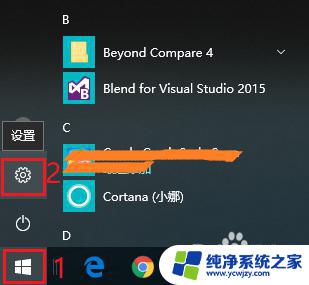
2.打开“个性化”设置。
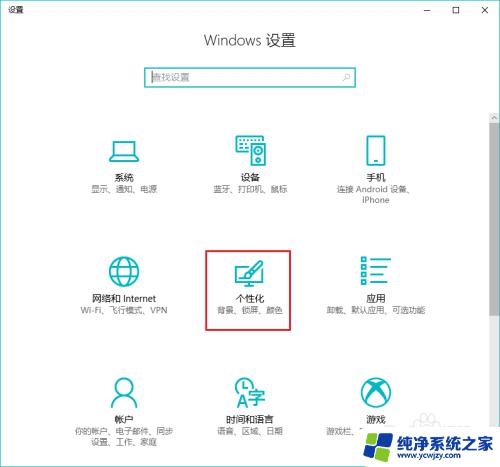
3.点击“锁屏界面”,默认背景是“Windows聚焦”。使用“Windows聚焦”背景,锁屏界面就会根据Windows推送,随机变换壁纸。如果不希望Windows推送的壁纸,可以选择其他壁纸。
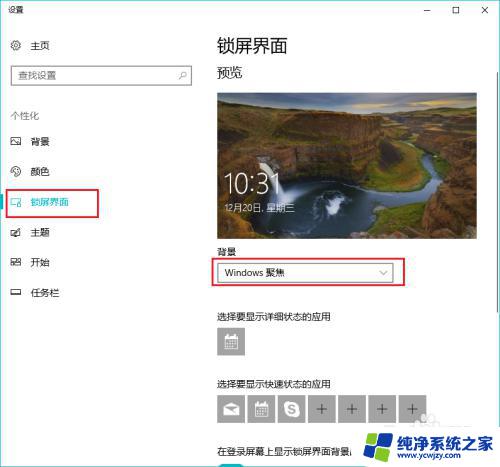
4.例如,可以选择“图片”作为背景。然后在下方选择一张图片,或者点击“浏览”从自己的电脑中选择一张图片或照片。
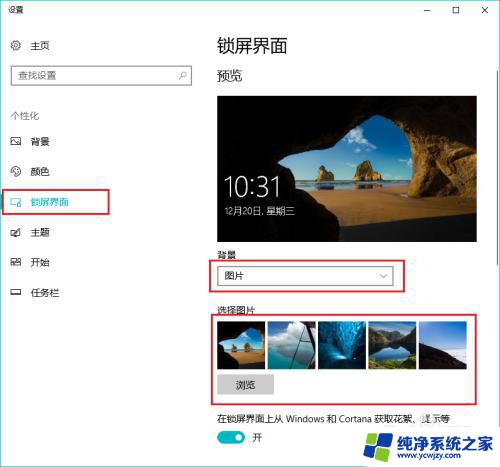
5.也可以选择“幻灯片放映”作为背景,然后点击“添加文件夹”,添加自己喜欢的一个相册或图集。与“Windows聚焦”不同的是,“幻灯片放映”背景自动切换的是自己指定文件夹的图片。而不是Windows推送的图片。
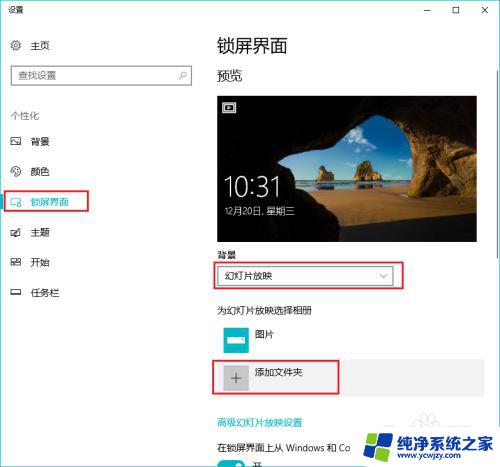
6.如果不想要锁屏壁纸,可以点击“在登陆屏幕上显示锁屏界面背景图片”下方的按钮。
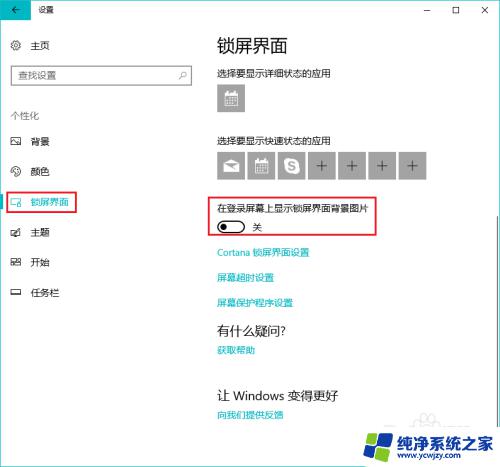
以上就是关于Windows 10锁屏壁纸的所有内容,如果您遇到相同情况,可以按照小编的方法解决。